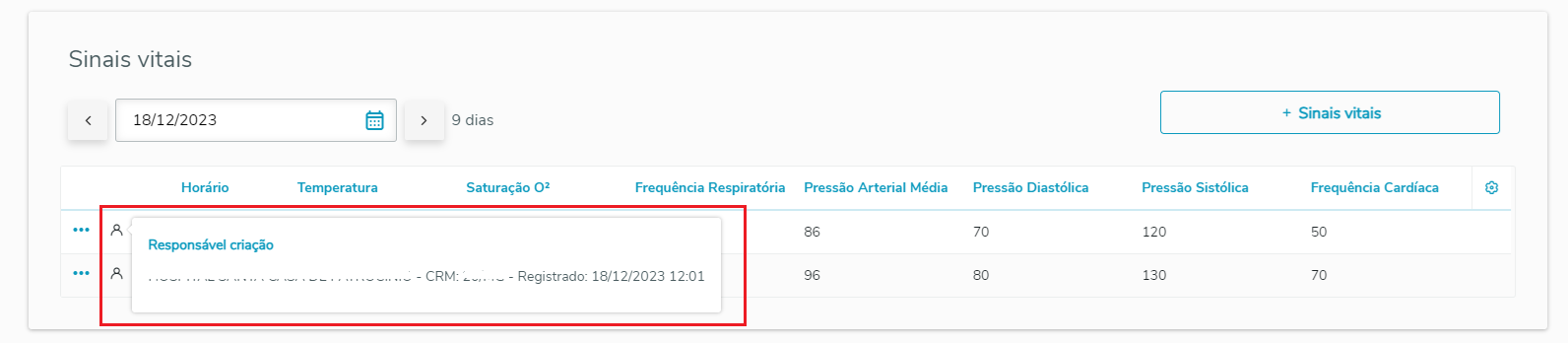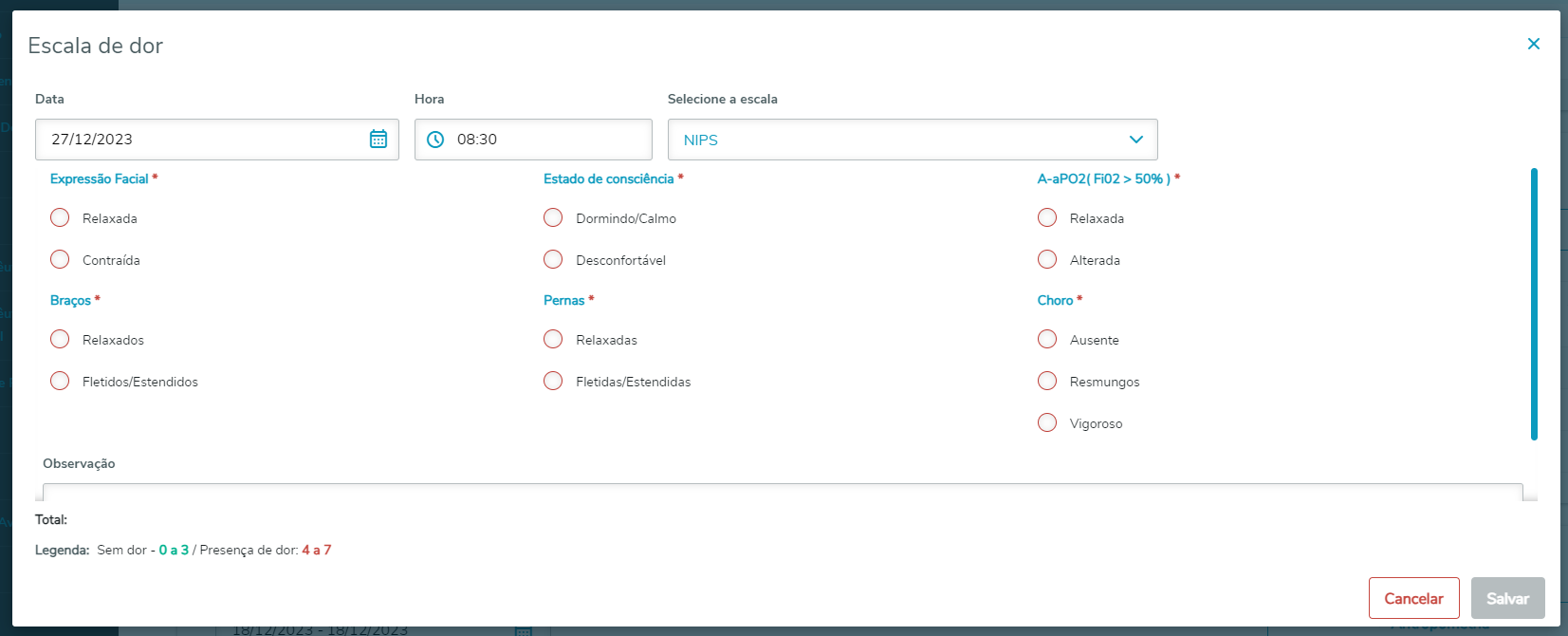CONTEÚDO
- Visão Geral
- Exemplo de utilização
2.1. Sinais Vitais
2.2. Glicemia Capilar
2.3. Escala de dor
2.4. Antropometria
01. VISÃO GERAL
Neste menu, é possível realizar o lançamento dos itens que compõem a Monitorização Geral, incluindo os dados de sinais vitais, glicemia capilar, escala de dor e antropometria.
02. EXEMPLO DE UTILIZAÇÃO
- Na Monitorização Geral são exibidos os dados de sinais vitais, glicemia capilar, escala de dor e antropometria.
- O campo de data permite que o usuário selecione os dados do dia/período que deseja visualizar, ao lado é mostrado qual data é aquela em relação a data atual (hoje, ontem, 02 dias etc.).
- Ao clicar no ícone , é exibido o nome e o número do conselho profissional responsável por cadastrar ou suspender um item, a data e horário do registro.
- Ao clicar no ícone , é possível visualizar o modal preenchido, editar dados ou suspender o registro de cada item, sendo obrigatório o preenchimento de justificativa para efetivar a suspensão. Após descrever a justificativa clique no botão "Confirmar" para concluir a suspensão do registro. O registro ainda será exibido na tela com a sinalização de suspensão conforme comportamento já existente.
02.1. Sinais Vitais
- Na tabela de Sinais Vitais é possível selecionar uma data específica para serem exibidos os registros do dia.
- Sinais vitais alterados (de acordo com o padrão cadastrado no RM) ficarão destacados em vermelho.
- Para incluir dados de uma nova avaliação, clique no botão "+ Sinais vitais" > Será exibido na tela um modal para inserir os novos dados. Para finalizar a inclusão clique no botão "Salvar" para o registro ficar gravado com data e hora na tabela.
02.2. Glicemia Capilar
- Na tabela de Glicemia capilar é possível selecionar uma data específica para exibir os registros do dia.
- Para incluir dados de uma nova avaliação, clique no botão "+ Glicemia capilar". Será exibido na tela um modal para inserir os novos dados. Para finalizar a inclusão clique no botão "Salvar" para o registro ficar gravado com data e hora.
02.3. Escala de dor
- No campo Escala de Dor é possível utilizar três escalas: Escala de dor de NIPS, Escala de dor Analógica Visual e Escala de Faces.
- O nome da escala utilizada é exibida na tela com data e hora do registro, a pontuação total, o resultado do score atingido na escala e as observações inseridas pelo usuário.
- Para incluir dados de uma nova avaliação, clique no botão "+ Escala de dor". Será exibido um modal para selecionar uma escala (Escala de dor de NIPS, Escala de dor Analógica Visual ou Escala de Faces.) Após a seleção da escala, é exibido na tela as opções de cada escala para cálculo do score. Para finalizar a inclusão clique no botão "Salvar" para o registro ficar gravado com data e hora.
- O registro realizado dentro de controles será também apresentado na funcionalidade Scores.
02.4. Antropometria
- Na tabela de Antropometria, é possível selecionar os dados de um período específico para serem exibidos.
- Para incluir dados de uma nova avaliação, clique no botão "+ Antropometria". Será exibido na tela um modal para inserir os novos dados. Para finalizar a inclusão clique no botão "Salvar" para o registro ficar gravado com data e hora.
Visão Geral
Import HTML Content
Conteúdo das Ferramentas
Tarefas